《手机火狐浏览器》翻译页面教程, 在使用火狐浏览器时,不可避免的会打开一个英文网页,但是有些用户的英语不是特别好,需要使用网页翻译功能来翻译网页。很多用户不知道怎么打开翻译功能,就加个翻译插件。下面给大家介绍一下具体的方法。

:
手机火狐浏览器怎么翻译页面?
1.点击右上角的“三点”图标。
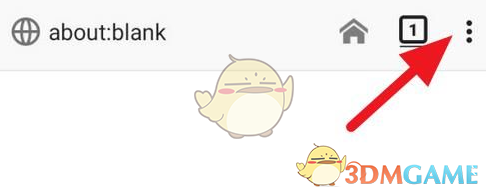
2.打开菜单栏中的“附加组件”。
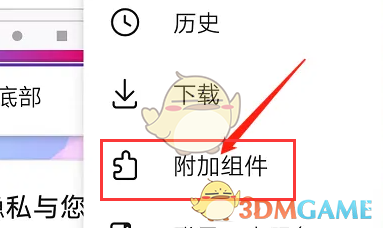
3.点击“浏览所有Firefox插件”。

4.在搜索栏中输入要搜索的翻译。
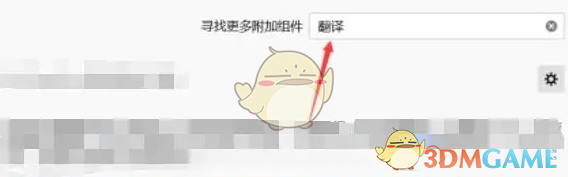
5.向搜索结果中添加任何流行的翻译组件。
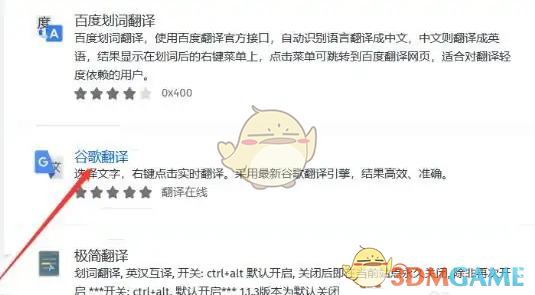
6.点击浏览器首页左上角的翻译图标,使用翻译功能。
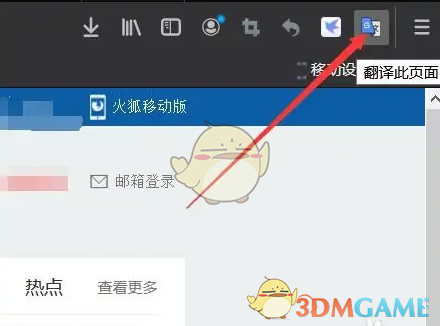
以上就是小编带来的手机火狐浏览器怎么翻译页面?翻译插件怎么用介绍了,更多相关资讯教程,请关注3DM手游网。
《手机火狐浏览器》翻译页面教程,以上就是本文为您收集整理的《手机火狐浏览器》翻译页面教程最新内容,希望能帮到您!更多相关内容欢迎关注。






